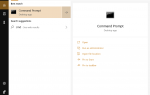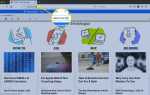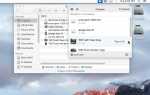Содержание
Вы можете сбросить настройки сетевого маршрутизатора, если не можете вспомнить пароль администратора, забыли ключ безопасности беспроводной сети или устраняете проблемы с подключением.
Лучшие методы для сброса маршрутизаторов
В зависимости от ситуации можно использовать несколько различных методов сброса маршрутизатора. Обычно рекомендуются аппаратные сбросы, выключение и выключение питания.
1:43
Как сбросить настройки маршрутизатора домашней сети
Жесткий Сброс
Аппаратный сброс является наиболее радикальным типом сброса маршрутизатора и обычно используется, когда администратор забыл пароль или ключи и хочет начать заново с новыми настройками.
Поскольку программное обеспечение на маршрутизаторе сбрасывается до заводских настроек по умолчанию, при аппаратном сбросе удаляются все настройки, включая пароли, имена пользователей, ключи безопасности, параметры переадресации портов и настраиваемые DNS-серверы. Однако принудительная перезагрузка не удаляет и не восстанавливает установленную на данный момент версию прошивки маршрутизатора.
Чтобы избежать осложнений с подключением к Интернету, отключите широкополосный модем от маршрутизатора перед выполнением аппаратного сброса.
Чтобы выполнить полный сброс:
Когда маршрутизатор включен, поверните его в сторону, Сброс кнопка. Кнопка сброса находится либо сзади, либо снизу.
С чем-то маленьким и заостренным, как скрепка, зажмите Сброс Кнопка на 30 секунд.
Выпустить Сброс Нажмите кнопку и подождите 30 секунд, чтобы маршрутизатор полностью перезагрузился и снова включился.
Альтернативный метод, называемый правилом аппаратного сброса 30-30-30, включает нажатие кнопки «Сброс» в течение 90 секунд вместо 30, и его можно попробовать, если базовая 30-секундная версия не работает.
У некоторых производителей маршрутизаторов может быть предпочтительный способ сброса их маршрутизатора, а некоторые способы сброса маршрутизатора могут отличаться в разных моделях.
Велоспорт
Отключение и повторное включение питания маршрутизатора называется циклическим включением питания. Он используется для восстановления после сбоев, которые вызывают сбой соединения маршрутизатором, например повреждение внутренней памяти устройства или перегрев. Циклы питания не стирают сохраненные пароли, ключи безопасности или другие настройки, сохраненные с помощью консоли маршрутизатора.
Для выключения питания маршрутизатора:
- Выключите питание маршрутизатора. Либо выключите выключатель питания, либо отсоедините шнур питания.
- На маршрутизаторах с батарейным питанием извлеките батарею.
Некоторые люди ждут 30 секунд по привычке, но нет необходимости ждать более нескольких секунд между отключением и повторным подключением шнура питания маршрутизатора. Как и в случае полной перезагрузки, маршрутизатору требуется время после восстановления питания для возобновления работы.
Мягкие Сбросы
При устранении неполадок с подключением к Интернету может помочь сбросить связь между маршрутизатором и модемом. Это может просто включать в себя удаление физического соединения между ними, а не манипулирование программным обеспечением или отключение питания.
По сравнению с другими видами сброса, программные сбросы вступают в силу почти мгновенно, потому что они не требуют перезагрузки маршрутизатора.
Чтобы выполнить программный сброс, отсоедините кабель, соединяющий маршрутизатор с модемом, а затем снова подключите его через несколько секунд. Некоторые маршрутизаторы могут иметь другой способ выполнить программный сброс:
- Искать Disconnect / Connect кнопка на консоли. Это сбрасывает соединение между модемом и поставщиком услуг.
- Откройте консоль маршрутизатора и в меню выберите Востановить заводские настройки или что-то подобное. Эта функция заменяет настраиваемые параметры маршрутизатора (например, пароли и ключи) на исходные, установленные на заводе-изготовителе, без необходимости полного сброса.
- Найди Сбросить безопасность кнопка на экране консоли Wi-Fi. Нажмите эту кнопку, чтобы заменить поднабор настроек беспроводной сети маршрутизатора настройками по умолчанию, оставив другие настройки без изменений. В частности, имя маршрутизатора (SSID), беспроводное шифрование и настройки номера канала Wi-Fi возвращаются.
Чтобы избежать путаницы в отношении того, какие параметры были изменены при сбросе настроек, владельцы Linksys могут избежать этой опции и использовать Востановить заводские настройки вместо.
Если вы пытаетесь решить проблему с маршрутизатором, сбрасывая его, но это не помогло устранить проблему, ознакомьтесь с нашим Руководством по покупке лучших беспроводных маршрутизаторов для получения рекомендаций по замене.